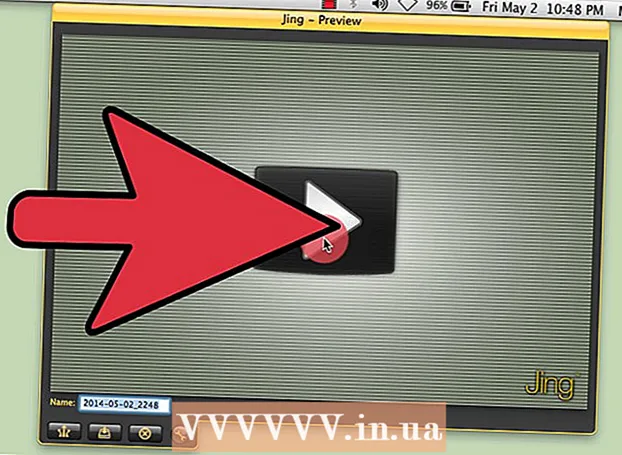Συγγραφέας:
Morris Wright
Ημερομηνία Δημιουργίας:
2 Απρίλιος 2021
Ημερομηνία Ενημέρωσης:
26 Ιούνιος 2024

Περιεχόμενο
- Για να πας
- Μέθοδος 1 από 8: Chrome σε υπολογιστή
- Μέθοδος 2 από 8: Chrome σε smartphone ή tablet
- Μέθοδος 3 από 8: Firefox σε υπολογιστή
- Μέθοδος 4 από 8: Firefox σε smartphone ή tablet
- Μέθοδος 5 από 8: Microsoft Edge
- Μέθοδος 6 από 8: Internet Explorer
- Μέθοδος 7 από 8: Safari σε υπολογιστή
- Μέθοδος 8 από 8: Safari σε smartphone ή tablet
- Συμβουλές
- Προειδοποιήσεις
Σε αυτό το άρθρο, μπορείτε να διαβάσετε πώς να διαγράψετε το ιστορικό περιήγησής σας στον υπολογιστή σας ή από το tablet ή το smartphone σας. Παρακάτω θα βρείτε τις διαδικασίες που πρέπει να ακολουθήσετε για ορισμένα από τα πιο συχνά χρησιμοποιούμενα προγράμματα περιήγησης, όπως το Google Chrome, Firefox, Microsoft Edge, Internet Explorer και Safari.
Για να πας
Μέθοδος 1 από 8: Chrome σε υπολογιστή
 Ανοίξτε το Google Chrome. Είναι η κόκκινη, πράσινη, κίτρινη και μπλε σφαίρα.
Ανοίξτε το Google Chrome. Είναι η κόκκινη, πράσινη, κίτρινη και μπλε σφαίρα.  κάντε κλικ στο ⋮. Αυτό το εικονίδιο βρίσκεται στην επάνω δεξιά γωνία της σελίδας. Στη συνέχεια θα εμφανιστεί ένα αναπτυσσόμενο μενού.
κάντε κλικ στο ⋮. Αυτό το εικονίδιο βρίσκεται στην επάνω δεξιά γωνία της σελίδας. Στη συνέχεια θα εμφανιστεί ένα αναπτυσσόμενο μενού.  Επιλέγω Περισσότερες εργασίες. Αυτό το κουμπί βρίσκεται σχεδόν στο κάτω μέρος του αναπτυσσόμενου μενού. Στη συνέχεια θα εμφανιστεί ένα άλλο αναπτυσσόμενο μενού.
Επιλέγω Περισσότερες εργασίες. Αυτό το κουμπί βρίσκεται σχεδόν στο κάτω μέρος του αναπτυσσόμενου μενού. Στη συνέχεια θα εμφανιστεί ένα άλλο αναπτυσσόμενο μενού.  κάντε κλικ στο Εκκαθάριση δεδομένων περιήγησης .... Αυτή η επιλογή βρίσκεται στο μενού Περισσότερες εργασίες. Αυτό θα ανοίξει τη σελίδα "Εκκαθάριση δεδομένων περιήγησης".
κάντε κλικ στο Εκκαθάριση δεδομένων περιήγησης .... Αυτή η επιλογή βρίσκεται στο μενού Περισσότερες εργασίες. Αυτό θα ανοίξει τη σελίδα "Εκκαθάριση δεδομένων περιήγησης".  Επιλέξτε την περίοδο που θέλετε να διαγράψετε. Κάντε κλικ στο πεδίο στα δεξιά του "Κατάργηση των ακόλουθων στοιχείων από" και επιλέξτε μία από τις ακόλουθες επιλογές:
Επιλέξτε την περίοδο που θέλετε να διαγράψετε. Κάντε κλικ στο πεδίο στα δεξιά του "Κατάργηση των ακόλουθων στοιχείων από" και επιλέξτε μία από τις ακόλουθες επιλογές: - Την τελευταία ώρα
- Σήμερα
- Την προηγούμενη εβδομάδα
- Τις τελευταίες τέσσερις εβδομάδες
- Από την αρχή
 Βεβαιωθείτε ότι το "Ιστορικό περιήγησης" είναι επιλεγμένο
Βεβαιωθείτε ότι το "Ιστορικό περιήγησης" είναι επιλεγμένο  κάντε κλικ στο ΔΙΑΓΡΑΦΗ ΔΕΔΟΜΕΝΩΝ BROWSE. Αυτή η επιλογή βρίσκεται κάτω δεξιά στο παράθυρο. Με αυτόν τον τρόπο διαγράφετε το ιστορικό περιήγησής σας στο Google Chrome στον υπολογιστή σας.
κάντε κλικ στο ΔΙΑΓΡΑΦΗ ΔΕΔΟΜΕΝΩΝ BROWSE. Αυτή η επιλογή βρίσκεται κάτω δεξιά στο παράθυρο. Με αυτόν τον τρόπο διαγράφετε το ιστορικό περιήγησής σας στο Google Chrome στον υπολογιστή σας.
Μέθοδος 2 από 8: Chrome σε smartphone ή tablet
 Ανοίξτε το Google Chrome. Πατήστε το εικονίδιο της εφαρμογής Google Chrome. Είναι η κόκκινη, πράσινη, κίτρινη και μπλε σφαίρα.
Ανοίξτε το Google Chrome. Πατήστε το εικονίδιο της εφαρμογής Google Chrome. Είναι η κόκκινη, πράσινη, κίτρινη και μπλε σφαίρα.  Πατήστε ⋮. Αυτό το κουμπί βρίσκεται στην επάνω δεξιά γωνία της οθόνης. Στη συνέχεια θα εμφανιστεί ένα αναπτυσσόμενο μενού.
Πατήστε ⋮. Αυτό το κουμπί βρίσκεται στην επάνω δεξιά γωνία της οθόνης. Στη συνέχεια θα εμφανιστεί ένα αναπτυσσόμενο μενού.  Πατήστε Ιστορία. Αυτή είναι μία από τις επιλογές στο αναπτυσσόμενο μενού.
Πατήστε Ιστορία. Αυτή είναι μία από τις επιλογές στο αναπτυσσόμενο μενού.  Πατήστε Εκκαθάριση δεδομένων περιήγησης .... Αυτό το κουμπί βρίσκεται στην κάτω δεξιά πλευρά της οθόνης.
Πατήστε Εκκαθάριση δεδομένων περιήγησης .... Αυτό το κουμπί βρίσκεται στην κάτω δεξιά πλευρά της οθόνης.  Σπίνος Ιστορικό περιήγησης Επί. Αυτό θα διασφαλίσει ότι θα διαγραφεί το ιστορικό περιήγησής σας.
Σπίνος Ιστορικό περιήγησης Επί. Αυτό θα διασφαλίσει ότι θα διαγραφεί το ιστορικό περιήγησής σας.  Πατήστε Εκκαθάριση δεδομένων περιήγησης. Αυτό το κουμπί βρίσκεται στο κάτω μέρος της οθόνης.
Πατήστε Εκκαθάριση δεδομένων περιήγησης. Αυτό το κουμπί βρίσκεται στο κάτω μέρος της οθόνης.  Όταν σας ζητηθεί, πατήστε Εκκαθάριση δεδομένων περιήγησης. Το ιστορικό σας Chrome θα διαγραφεί από το smartphone ή το tablet σας.
Όταν σας ζητηθεί, πατήστε Εκκαθάριση δεδομένων περιήγησης. Το ιστορικό σας Chrome θα διαγραφεί από το smartphone ή το tablet σας.
Μέθοδος 3 από 8: Firefox σε υπολογιστή
 Ανοίξτε τον Firefox. Μπορείτε να αναγνωρίσετε τον Firefox από τον μπλε κόσμο με την πορτοκαλί αλεπού γύρω του.
Ανοίξτε τον Firefox. Μπορείτε να αναγνωρίσετε τον Firefox από τον μπλε κόσμο με την πορτοκαλί αλεπού γύρω του.  κάντε κλικ στο ☰. Αυτό το εικονίδιο βρίσκεται στην επάνω δεξιά γωνία του παραθύρου. Στη συνέχεια θα εμφανιστεί ένα αναπτυσσόμενο μενού.
κάντε κλικ στο ☰. Αυτό το εικονίδιο βρίσκεται στην επάνω δεξιά γωνία του παραθύρου. Στη συνέχεια θα εμφανιστεί ένα αναπτυσσόμενο μενού.  κάντε κλικ στο Ιστορία. Για να το κάνετε αυτό, κάντε κλικ στο εικονίδιο σε σχήμα ρολογιού στο αναπτυσσόμενο μενού.
κάντε κλικ στο Ιστορία. Για να το κάνετε αυτό, κάντε κλικ στο εικονίδιο σε σχήμα ρολογιού στο αναπτυσσόμενο μενού.  κάντε κλικ στο Καθαρισμός πρόσφατου ιστορικού .... Αυτή η επιλογή βρίσκεται στην κορυφή του μενού Ιστορία. Στη συνέχεια θα ανοίξει ένα παράθυρο.
κάντε κλικ στο Καθαρισμός πρόσφατου ιστορικού .... Αυτή η επιλογή βρίσκεται στην κορυφή του μενού Ιστορία. Στη συνέχεια θα ανοίξει ένα παράθυρο.  Επιλέξτε μια περίοδο που θέλετε να διαγράψετε. Κάντε κλικ στο αναπτυσσόμενο μενού δίπλα στο "Περίοδος για εκκαθάριση" και, στη συνέχεια, κάντε κλικ σε μία από τις ακόλουθες επιλογές:
Επιλέξτε μια περίοδο που θέλετε να διαγράψετε. Κάντε κλικ στο αναπτυσσόμενο μενού δίπλα στο "Περίοδος για εκκαθάριση" και, στη συνέχεια, κάντε κλικ σε μία από τις ακόλουθες επιλογές: - Την τελευταία ώρα
- Τις τελευταίες δύο ώρες
- Τις τελευταίες τέσσερις ώρες
- Σήμερα
- Τα παντα
 κάντε κλικ στο Διαγραφή τώρα. Αυτό το κουμπί βρίσκεται στο κάτω μέρος της οθόνης. Κάνοντας κλικ σε αυτό, διαγράφεται το ιστορικό του Firefox από τον υπολογιστή σας.
κάντε κλικ στο Διαγραφή τώρα. Αυτό το κουμπί βρίσκεται στο κάτω μέρος της οθόνης. Κάνοντας κλικ σε αυτό, διαγράφεται το ιστορικό του Firefox από τον υπολογιστή σας.
Μέθοδος 4 από 8: Firefox σε smartphone ή tablet
 Ανοίξτε τον Firefox. Πατήστε στον μπλε κόσμο με την πορτοκαλί αλεπού γύρω από αυτό.
Ανοίξτε τον Firefox. Πατήστε στον μπλε κόσμο με την πορτοκαλί αλεπού γύρω από αυτό.  Πατήστε ☰ (iPhone) ή ενεργοποιημένο ⋮ (Android). Αυτό το εικονίδιο βρίσκεται αντίστοιχα στο κάτω ή πάνω δεξιά μέρος της οθόνης. Στη συνέχεια θα εμφανιστεί ένα μενού.
Πατήστε ☰ (iPhone) ή ενεργοποιημένο ⋮ (Android). Αυτό το εικονίδιο βρίσκεται αντίστοιχα στο κάτω ή πάνω δεξιά μέρος της οθόνης. Στη συνέχεια θα εμφανιστεί ένα μενού.  Πατήστε Ρυθμίσεις. Αυτή η επιλογή βρίσκεται στο κάτω μέρος του μενού.
Πατήστε Ρυθμίσεις. Αυτή η επιλογή βρίσκεται στο κάτω μέρος του μενού.  Κάντε κύλιση προς τα κάτω και πατήστε Διαγραφή ιδιωτικών δεδομένων. Αυτή η επιλογή βρίσκεται σχεδόν στο κάτω μέρος της σελίδας.
Κάντε κύλιση προς τα κάτω και πατήστε Διαγραφή ιδιωτικών δεδομένων. Αυτή η επιλογή βρίσκεται σχεδόν στο κάτω μέρος της σελίδας.  Βεβαιωθείτε ότι το ρυθμιστικό "Ιστορικό περιήγησης" βρίσκεται στη θέση "Ενεργό"
Βεβαιωθείτε ότι το ρυθμιστικό "Ιστορικό περιήγησης" βρίσκεται στη θέση "Ενεργό"  Πατήστε Διαγραφή ιδιωτικών δεδομένων. Αυτό το κουμπί βρίσκεται στο κάτω μέρος της οθόνης.
Πατήστε Διαγραφή ιδιωτικών δεδομένων. Αυτό το κουμπί βρίσκεται στο κάτω μέρος της οθόνης.  Πατήστε Εντάξει όταν ρωτήθηκε. Αυτό θα διαγράψει το ιστορικό του Firefox από το tablet ή το smartphone σας.
Πατήστε Εντάξει όταν ρωτήθηκε. Αυτό θα διαγράψει το ιστορικό του Firefox από το tablet ή το smartphone σας.
Μέθοδος 5 από 8: Microsoft Edge
 Ανοίξτε το Microsoft Edge. Είναι ένα σκούρο μπλε εικονίδιο με το γράμμα "e".
Ανοίξτε το Microsoft Edge. Είναι ένα σκούρο μπλε εικονίδιο με το γράμμα "e".  κάντε κλικ στο ⋯. Αυτή η επιλογή βρίσκεται στην επάνω δεξιά γωνία της σελίδας. Στη συνέχεια θα εμφανιστεί ένα αναπτυσσόμενο μενού.
κάντε κλικ στο ⋯. Αυτή η επιλογή βρίσκεται στην επάνω δεξιά γωνία της σελίδας. Στη συνέχεια θα εμφανιστεί ένα αναπτυσσόμενο μενού.  κάντε κλικ στο Ρυθμίσεις. Είναι μια από τις τελευταίες επιλογές στο αναπτυσσόμενο μενού.
κάντε κλικ στο Ρυθμίσεις. Είναι μια από τις τελευταίες επιλογές στο αναπτυσσόμενο μενού.  κάντε κλικ στο Επιλέξτε τι θα διαγράψετε. Αυτή η επιλογή βρίσκεται στον τίτλο "Εκκαθάριση δεδομένων περιήγησης".
κάντε κλικ στο Επιλέξτε τι θα διαγράψετε. Αυτή η επιλογή βρίσκεται στον τίτλο "Εκκαθάριση δεδομένων περιήγησης".  Σπίνος Ιστορικό περιήγησης Επί. Αυτό θα διασφαλίσει ότι το ιστορικό του προγράμματος περιήγησής σας θα διαγραφεί.
Σπίνος Ιστορικό περιήγησης Επί. Αυτό θα διασφαλίσει ότι το ιστορικό του προγράμματος περιήγησής σας θα διαγραφεί.  κάντε κλικ στο Για να καθαρίσετε. Αυτό το κουμπί βρίσκεται στην ενότητα Ιστορικό. Αυτό θα διαγράψει το ιστορικό Edge.
κάντε κλικ στο Για να καθαρίσετε. Αυτό το κουμπί βρίσκεται στην ενότητα Ιστορικό. Αυτό θα διαγράψει το ιστορικό Edge.
Μέθοδος 6 από 8: Internet Explorer
 Ανοίξτε τον Internet Explorer. Για να το κάνετε αυτό, κάντε κλικ στο εικονίδιο σε σχήμα γαλάζιου "e" με κίτρινη ταινία γύρω από αυτό.
Ανοίξτε τον Internet Explorer. Για να το κάνετε αυτό, κάντε κλικ στο εικονίδιο σε σχήμα γαλάζιου "e" με κίτρινη ταινία γύρω από αυτό.  Κάντε κλικ στο Ρυθμίσεις
Κάντε κλικ στο Ρυθμίσεις  κάντε κλικ στο ΕΠΙΛΟΓΕΣ ΔΙΑΔΙΚΤΥΟΥ. Αυτή η επιλογή βρίσκεται στο κάτω μέρος του αναπτυσσόμενου μενού. Στη συνέχεια, θα δείτε το παράθυρο με επιλογές Internet.
κάντε κλικ στο ΕΠΙΛΟΓΕΣ ΔΙΑΔΙΚΤΥΟΥ. Αυτή η επιλογή βρίσκεται στο κάτω μέρος του αναπτυσσόμενου μενού. Στη συνέχεια, θα δείτε το παράθυρο με επιλογές Internet.  κάντε κλικ στο Για να καθαρίσετε…. Αυτό το κουμπί βρίσκεται στην ενότητα "Ιστορικό περιήγησης" σχεδόν στο κάτω μέρος της οθόνης.
κάντε κλικ στο Για να καθαρίσετε…. Αυτό το κουμπί βρίσκεται στην ενότητα "Ιστορικό περιήγησης" σχεδόν στο κάτω μέρος της οθόνης.  Βεβαιωθείτε ότι το "Ιστορικό" είναι επιλεγμένο. Εάν δεν υπάρχει σημάδι επιλογής δίπλα στο "Ιστορικό", κάντε κλικ στο πλαίσιο ελέγχου στα αριστερά του.
Βεβαιωθείτε ότι το "Ιστορικό" είναι επιλεγμένο. Εάν δεν υπάρχει σημάδι επιλογής δίπλα στο "Ιστορικό", κάντε κλικ στο πλαίσιο ελέγχου στα αριστερά του.  κάντε κλικ στο Για να καθαρίσετε. Αυτό το κουμπί βρίσκεται στο κάτω μέρος του παραθύρου.
κάντε κλικ στο Για να καθαρίσετε. Αυτό το κουμπί βρίσκεται στο κάτω μέρος του παραθύρου.  κάντε κλικ στο Να εφαρμόσει στη συνέχεια κάντε κλικ Εντάξει. Αυτό θα επιβεβαιώσει τις αλλαγές σας και τα δεδομένα που αποθηκεύονται στον Internet Explorer θα διαγραφούν από τη μνήμη του υπολογιστή σας.
κάντε κλικ στο Να εφαρμόσει στη συνέχεια κάντε κλικ Εντάξει. Αυτό θα επιβεβαιώσει τις αλλαγές σας και τα δεδομένα που αποθηκεύονται στον Internet Explorer θα διαγραφούν από τη μνήμη του υπολογιστή σας.
Μέθοδος 7 από 8: Safari σε υπολογιστή
 Ανοίξτε το Safari. Για να το κάνετε αυτό, κάντε κλικ στην μπλε πυξίδα στο Dock του Mac σας.
Ανοίξτε το Safari. Για να το κάνετε αυτό, κάντε κλικ στην μπλε πυξίδα στο Dock του Mac σας.  κάντε κλικ στο Σαφάρι. Αυτό το στοιχείο του μενού βρίσκεται στην επάνω δεξιά γωνία της οθόνης. Στη συνέχεια θα εμφανιστεί ένα αναπτυσσόμενο μενού.
κάντε κλικ στο Σαφάρι. Αυτό το στοιχείο του μενού βρίσκεται στην επάνω δεξιά γωνία της οθόνης. Στη συνέχεια θα εμφανιστεί ένα αναπτυσσόμενο μενού.  κάντε κλικ στο Καθαρισμός ιστορικού…. Αυτό το κουμπί βρίσκεται σχεδόν στην κορυφή του αναπτυσσόμενου μενού του Σαφάρι.
κάντε κλικ στο Καθαρισμός ιστορικού…. Αυτό το κουμπί βρίσκεται σχεδόν στην κορυφή του αναπτυσσόμενου μενού του Σαφάρι.  Επιλέξτε μια περίοδο που θέλετε να διαγράψετε. Κάντε κλικ στο πλαίσιο στα δεξιά του "Διαγραφή" και, στη συνέχεια, κάντε κλικ σε μία από τις ακόλουθες επιλογές:
Επιλέξτε μια περίοδο που θέλετε να διαγράψετε. Κάντε κλικ στο πλαίσιο στα δεξιά του "Διαγραφή" και, στη συνέχεια, κάντε κλικ σε μία από τις ακόλουθες επιλογές: - Την τελευταία ώρα
- Σήμερα
- Σήμερα και χθες
- Ολα τα δεδομένα
 κάντε κλικ στο Καθαρισμός ιστορικού. Αυτό το κουμπί βρίσκεται στο κάτω μέρος του παραθύρου. Έτσι διαγράφετε το ιστορικό Safari από τον υπολογιστή σας.
κάντε κλικ στο Καθαρισμός ιστορικού. Αυτό το κουμπί βρίσκεται στο κάτω μέρος του παραθύρου. Έτσι διαγράφετε το ιστορικό Safari από τον υπολογιστή σας.
Μέθοδος 8 από 8: Safari σε smartphone ή tablet
 Ανοίξτε τις ρυθμίσεις του iPhone σας
Ανοίξτε τις ρυθμίσεις του iPhone σας  Κάντε κύλιση προς τα κάτω και πατήστε Σαφάρι. Για να το κάνετε αυτό, κάντε κύλιση περίπου στο ένα τρίτο της σελίδας.
Κάντε κύλιση προς τα κάτω και πατήστε Σαφάρι. Για να το κάνετε αυτό, κάντε κύλιση περίπου στο ένα τρίτο της σελίδας.  Κάντε κύλιση προς τα κάτω και πατήστε Διαγραφή ιστορικού και δεδομένων ιστού. Αυτή η επιλογή βρίσκεται σχεδόν στο κάτω μέρος της σελίδας Safari.
Κάντε κύλιση προς τα κάτω και πατήστε Διαγραφή ιστορικού και δεδομένων ιστού. Αυτή η επιλογή βρίσκεται σχεδόν στο κάτω μέρος της σελίδας Safari.  Πατήστε Διαγραφή ιστορικού και δεδομένων όταν ρωτήθηκε. Το ιστορικό περιήγησής σας στο Safari θα διαγραφεί από το tablet ή το smartphone σας.
Πατήστε Διαγραφή ιστορικού και δεδομένων όταν ρωτήθηκε. Το ιστορικό περιήγησής σας στο Safari θα διαγραφεί από το tablet ή το smartphone σας.
Συμβουλές
- Η εκκαθάριση του ιστορικού περιήγησής σας κάθε λίγες εβδομάδες θα διατηρήσει την ομαλή λειτουργία του προγράμματος περιήγησής σας.
Προειδοποιήσεις
- Αφού διαγράψετε το ιστορικό περιήγησής σας, δεν μπορείτε να το επαναφέρετε.